Rumah >Tutorial sistem >Siri Windows >Bagaimana untuk mengubah suai nama folder pengguna dalam Windows 10
Bagaimana untuk mengubah suai nama folder pengguna dalam Windows 10
- WBOYWBOYWBOYWBOYWBOYWBOYWBOYWBOYWBOYWBOYWBOYWBOYWBke hadapan
- 2024-01-10 14:54:594022semak imbas
Ramai pengguna kami menggunakan win10 dan ingin menukar nama folder nama pengguna, tetapi mendapati ia tidak boleh diubah suai untuk sementara waktu, mereka tidak tahu apa yang perlu dilakukan secara langsung mengubah suai pendaftaran.
Tukar nama folder nama pengguna dalam win10
1 Mula-mula, kita perlu menggunakan kekunci pintasan win+R untuk membuka tetingkap run, dan kemudian kita terus masukkan regedit untuk terus memasuki editor pendaftaran.

2 Kemudian kita terus masukkan HKEY_LOCAL_MACHINESOFTWAREMicrosoftWindows NTCurrentVersionProfilelist untuk mencari laluan ini.
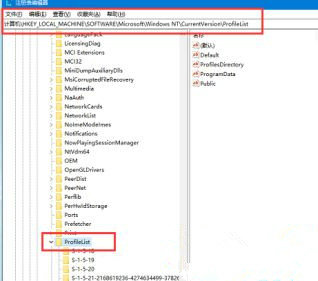
3 Kemudian kita cari nilai Profilelistpath dalam folder dalam Profilelist dan cari laluan asal.
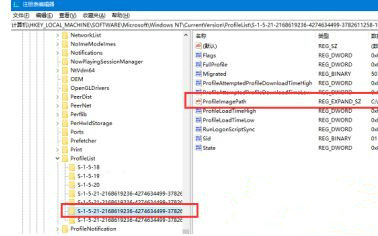
4 Kemudian kami menukar nama pengguna di hujung kepada nama selepas nama pendua, dan kemudian klik Simpan.
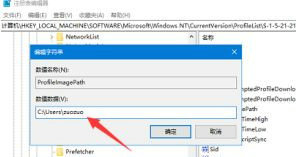
5 Selepas semuanya disediakan, kami terus memasuki folder pengguna pemacu C dan mengubah suai nama folder dengan nama yang sama dengan nama yang perlu kami gunakan.
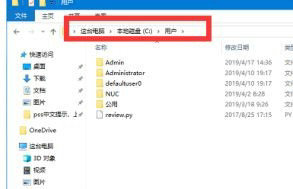
6 Akhir sekali, kita perlu menyemak sama ada pembolehubah persekitaran telah berjaya diubah.
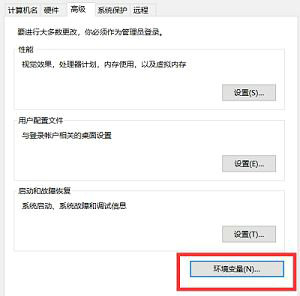
Atas ialah kandungan terperinci Bagaimana untuk mengubah suai nama folder pengguna dalam Windows 10. Untuk maklumat lanjut, sila ikut artikel berkaitan lain di laman web China PHP!

